當您 新增新式頁面至網站時, 您可以新增及自定義網頁元件,這些網頁元件是頁面的建置元件。
本文說明 [世界時鐘] 網頁元件,可讓您在世界各地的不同位置顯示時間。
附註:
-
部分功能會逐步提供給選擇加入 「已設定目標發行計劃」的組織。 這表示您可能還無法看到此功能,或看起來可能與說明文章中描述的不一樣。
-
SharePoint Server 2019不提供世界時鐘網頁元件。
-
移至您要新增網頁元件的頁面。
-
如果您的頁面尚未處於編輯模式,請按下頁面右上角的 [編輯 ]。 在右側尋找 工具箱 (

-
選 取 [查看所有網頁元件],然後從網頁元件清單中選取或拖放 [世界時鐘 ]。
-
在 [ 新增位置 ] 方塊中開始輸入位置。 然後,從下拉式清單中選擇位置。
-
網頁元件現在會顯示您所設定的日期、時間和位置。
-
若要自定義日期/時間格式,請按兩下 [ 編輯屬性 (

-
日期格式 - 選取您希望日期顯示方式的日期格式 (例如 mm/dd/yyyy,它會顯示為 08/01/2019,或 mmm dd, yyyy,會顯示為 2019 年 8 月 1 日) 。
-
時間格式 - 選取 AM/PM 格式或 24 小時格式。
-
星期幾 - 若要顯示星期幾,請將 [顯示星期 幾] 滑桿設為 [ 是]。
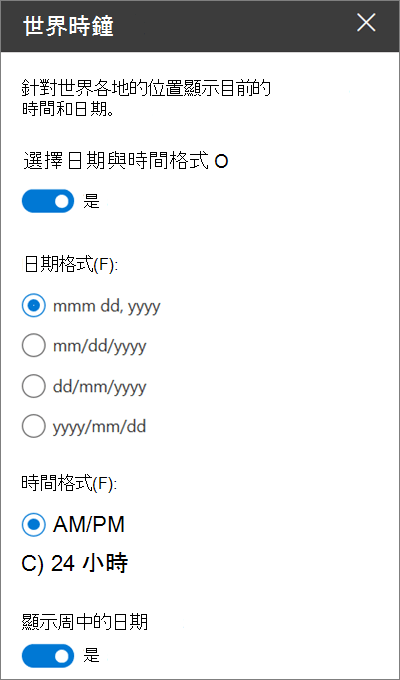
-
-
若要切換位置,請按兩下 [ 編輯屬性 (

-
位置顯示名稱 - 輸入您要顯示的位置名稱。
-
時區 - 從下拉式清單中選取適當的時區。
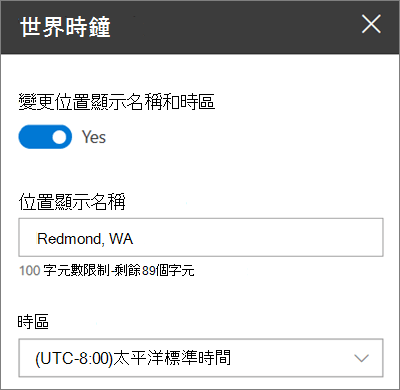
-
您也可以視需要新增其他位置的其他世界時鐘。










